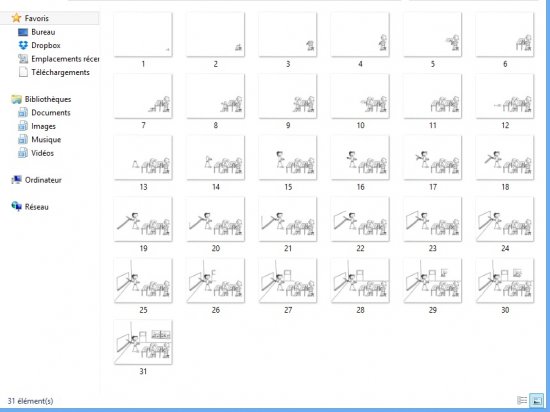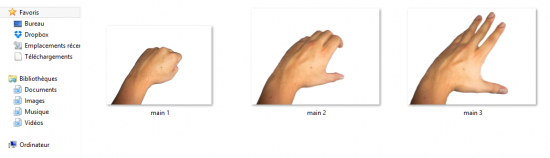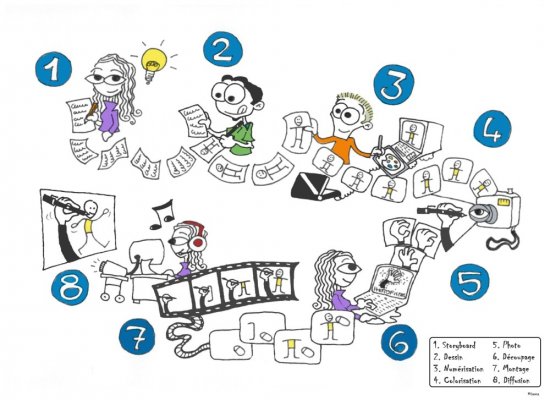Pour produire ce type d’animation, voici une recette que nous vous avons concoctée. Si le principe reste simple, la mise en œuvre demande cependant un peu de patience...
Préparer les images à animer :
Vous devez tout d’abord disposer de toutes les images à insérer dans le montage vidéo. Cela vous amène à isoler chacune des images qui constituent progressivement le dessin. Elles seront ensuite intégrées les unes après les autres dans le logiciel de montage vidéo.
Si vous réalisez votre image à l’aide d’un logiciel de dessin, enregistrez votre travail au fur et à mesure de vos traits. Numérotez chaque image dans l’ordre croissant. Le nombre d’images nécessaires dépend de la complexité du dessin et de la durée envisagée pour votre vidéo. L’image ci-dessous compte environ une trentaine d’images intermédiaires :
Si avez déjà une image intégrale, l’astuce est de la gommer petit à petit à l’aide d’un logiciel de retouche d’image (Paint, Photofiltre, PhotoShop...) et d’enregistrer chacune de ces étapes. Commencez par effacer la partie du dessin qui devra apparaître à la fin et enregistrez le fichier. Recommencez en effaçant une nouvelle partie et enregistrez sous un autre nom. Le plus pratique est d’enregistrer chaque image intermédiaire, en numérotant les fichiers dans l’ordre décroissant.
Dans notre exemple, l’image d’origine est un dessin au feutre réalisé sur papier qui a été numérisé, grâce à un scanner, puis décomposé dans un logiciel de retouche d’image.
Veillez à ce que le format d’enregistrement de votre image soit compatible avec votre logiciel de montage vidéo. En général, les formats .jpeg et .png conviennent mais attention à la transparence des fichiers .png qui n’est pas toujours reconnue par les logiciels de montage.
Créer la main pour l’effet dessiné
Prenez votre main en photo, munie d’un crayon sur un fond uniforme. Enregistrez le cliché puis faîtes disparaître le fond en y appliquant une transparence à l’aide d’un logiciel de montage photo [2]. Enregistrez votre main ainsi détourée en format .png pour maintenir la transparence. Vous pouvez aussi récupérer ce type d’image sur la toile en veillant à ce qu’elle soit libre de droit. [3]. Il arrive que votre logiciel ne reconnaisse pas la transparence de l’image, c’est le cas notamment pour Magix Video. Dans ce cas, l’astuce est de paramétrer la chrominance en masquant la couleur de fond de votre image. C’est le même principe que le fond vert utilisé pour les trucages télévisés et cinématographiques.
Vous pouvez laisser libre court à votre imagination en suivant cette technique pour d’autres gestes éventuels de la main. Nous avons choisi les gestes suivants pour créer l’effet magique qui introduit l’image colorisée :
Trouver des effets
Il arrive que votre logiciel propose déjà des effets sonores ou visuels que vous pouvez directement intégrer à votre montage. Si ce n’est pas le cas, vous devez télécharger des bruitages et/ou des images en veillant à ce que les fichiers soient libres de droit. Plusieurs sites proposent de télécharger des bruitages et sons gratuits : Universal-soundbank, La sonothèque, Sound-fishing, etc.
Réaliser l’animation
Dans votre logiciel de montage vidéo, placez sur une piste toutes les images à la suite. Comptez une demi-seconde pour la durée de chaque image.
Sur une autre piste, placez les images de la main. Comptez une durée d’un quart de secondes par image. En effet, pour donner du mouvement à cette main, il vous faudra modifier sa position au moins 1 fois par étape du dessin. Enfin, déplacez la main en suivant les coups de crayon.
Sur la piste suivante, ajoutez les effets que vous avez récupérés.
Sur une dernière piste, vous pouvez insérer votre bande son personnelle. Certains logiciels de montage tels que Camtasia offrent la possibilité d’enregistrer directement sa voix sur la capsule (post-synchronisation).
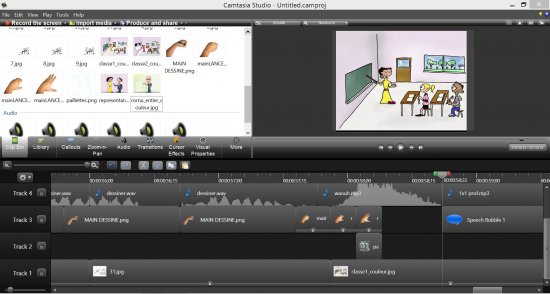
- Table de montage du logiciel Camtasia Studio
- Sur la gauche, les médias disponibles. Sur la droite, le visuel de la vidéo. En partie inférieure, les différentes pistes.
Si vous souhaitez ajouter un logo visible tout au long de votre animation, placez-le sur une piste supplémentaire pendant toute la durée de la capsule.
Notre Making off :
Vous avez visionné la vidéo introductive de cet article et vous voulez connaître les détails de sa production ? Voici notre pas à pas en image :
Maintenant que vous avez la main, à vos capsules !